概念画板是一款无限、灵活的创作工具,为您的绝妙创意而生。当前可用于iOS、Windows和安卓版本操作系统。
iOS版本概念画板6
iOS版本概念画板6来袭!更多色彩、更多空间、更多探索创意的可能!
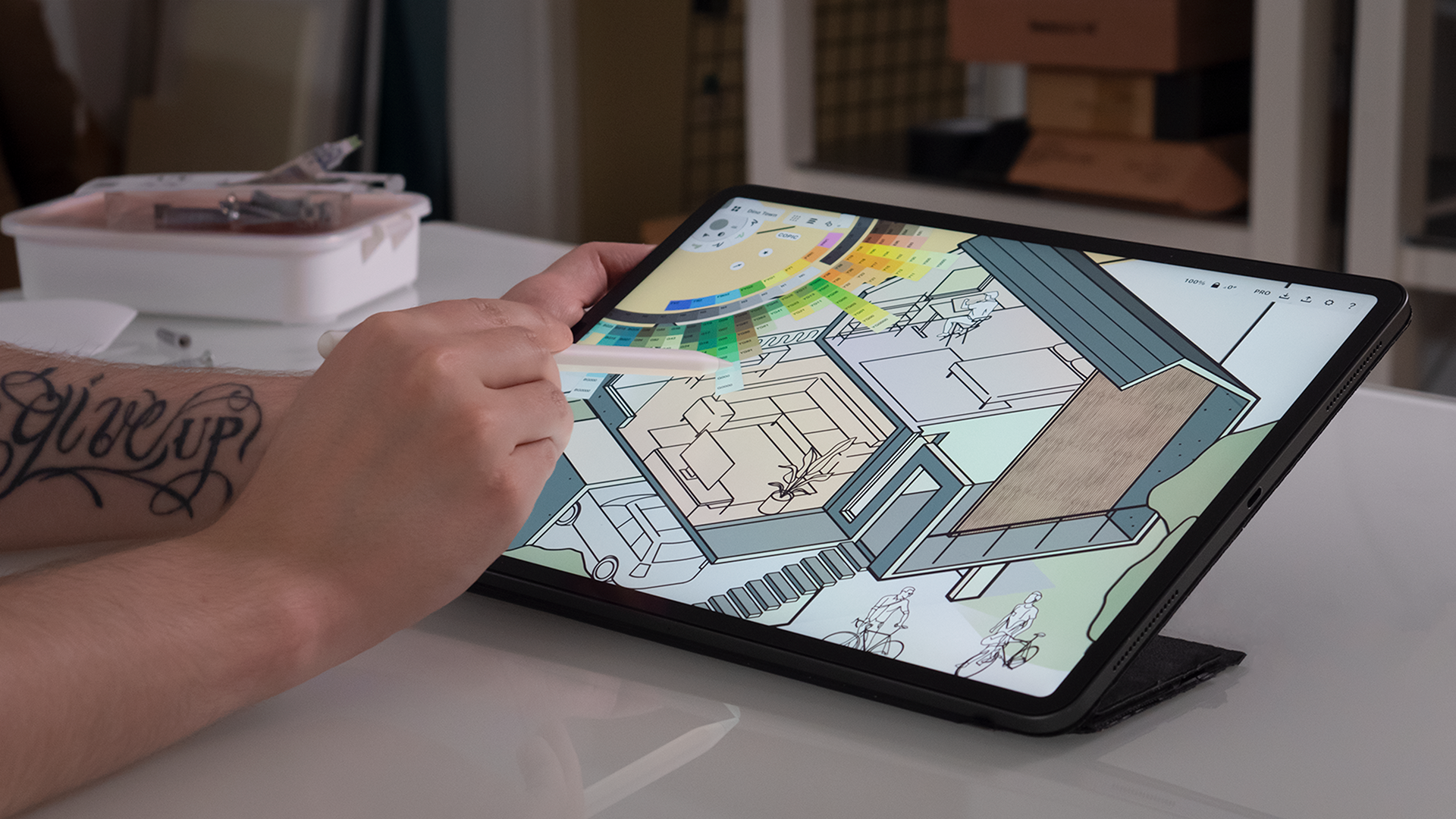
我们非常高兴能将新版本分享给您,更新内容大多都来自大家的反馈。概念画板6的界面更简洁、色彩更丰富,也更加适应大家的工作流程。我们尝试着将自己的体验呈现在新的Logo上,希望大家能喜欢。
概念画板今年10岁啦!在这十年里,我们的目标是专注于增强概念画板的核心优势:无限大画图空间、画图的流畅性以及处理项目的灵活性。我们希望您能够深入了解概念画板6,大胆展现出您的创意!
概念画板6更新内容完全免费。具体如下:
现代化画布界面
画布上的极简状态栏,已更新的交互式菜单,让工作流程更简单,并赋予我们更多的工作空间。
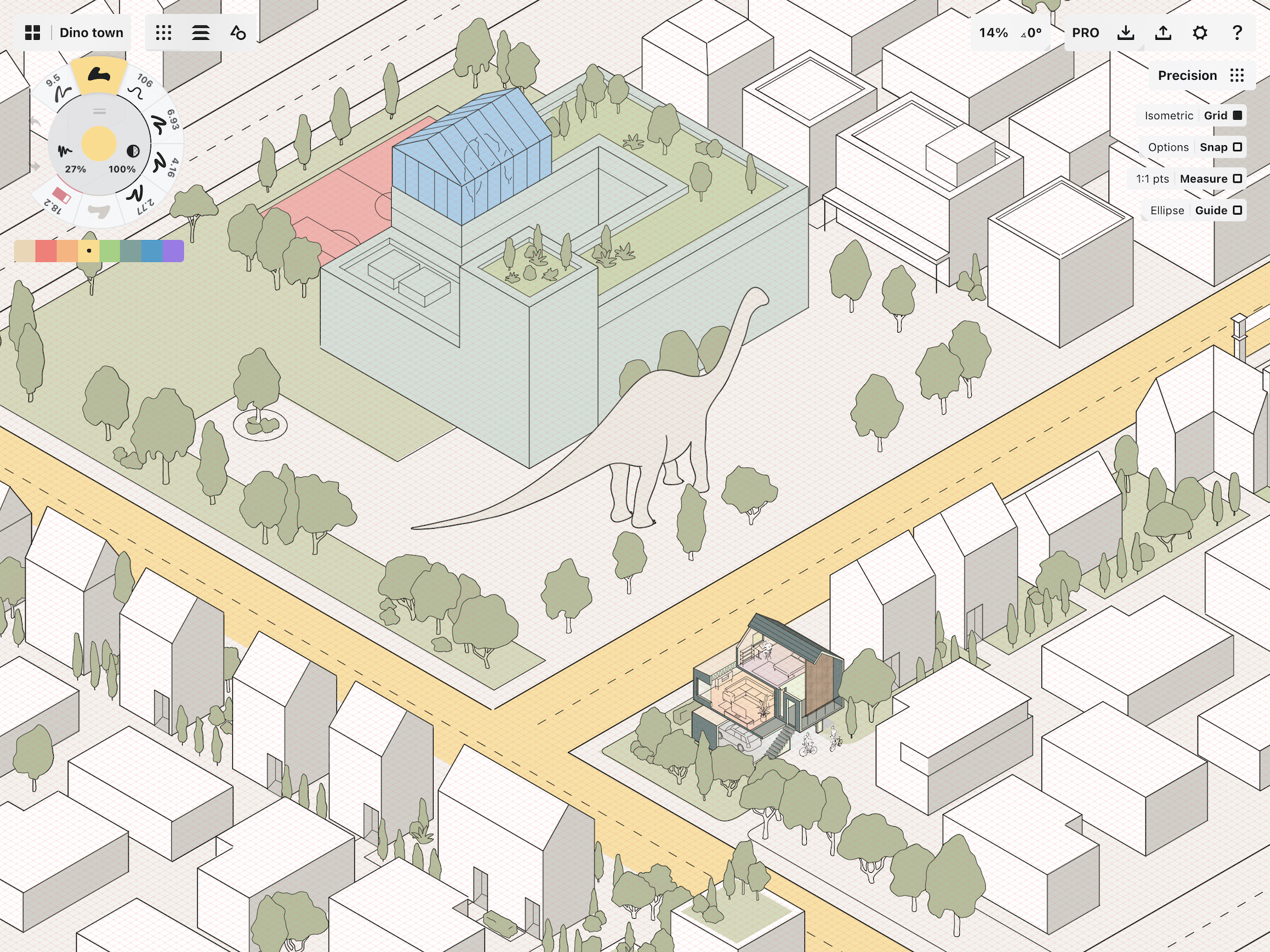
更新后的状态栏漂浮在画布上方,轻轻点击导入和导出按钮,让文件访问更快捷。
我们可以通过全新的菜单开关按需在画布上添加或移除菜单。
我们将素材菜单从导入菜单独立出来,现在它也拥有自己单独的“房间”。点击素材按钮,然后点击“更多”查看更多素材内容。
全新的测量菜单。让我们能够简单精准地旋转或缩放选区。在状态栏内,点击测量按钮选择预设值,或者输入自定义数值。长按显示出的测量标签可以像以前一样编辑数值。
我们对iPhone版本界面也做出改进,现在的界面更加简洁,更易导航,并更好地适应可用空间。
我们希望这些更新内容简单且容易上手。都是来自大家的反馈,已经过我们超级优秀的beta团队的测试。竭力做到让大家在熟悉的界面上用起来更顺手。
耳目一新的画廊
我们重新改造了画廊,和文件系统操作方式一样,完全融入iOS的文件App。在概念画板和iOS生态系统中,我们现在可以更轻松地访问文件,画作整理也更加灵活。
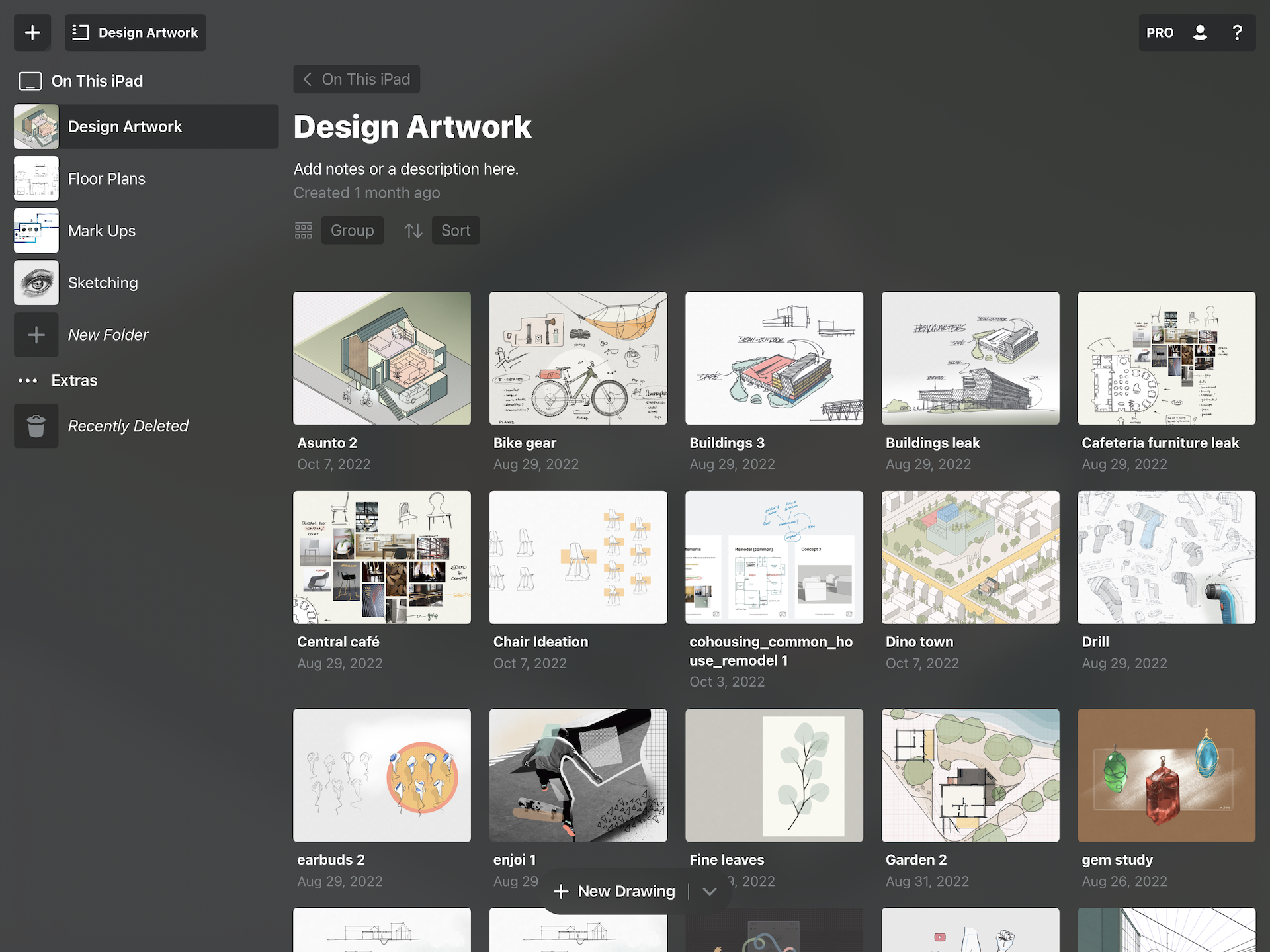
画廊
现在的画廊,和我们熟悉的传统电脑文件管理软件非常相似。顶层文件夹取代先前的工程,子文件夹取代先前的分组。
全新画廊的侧边栏陈列了您所有的顶层文件夹。告别左右滑动来切换工程的时代,取而代之的是我们全新的侧边栏。点击侧边栏按钮或者状态栏上的文件夹名称,即可展开/隐藏侧边栏。
在画廊中通过创建时间、更新时间、名称、文件夹、升序和降序选项对画作进行分组和排序。
文件夹缩略图将显示该文件夹内最新三幅画作,帮助我们了解大致内容。点击缩略图就会显示文件夹内所有的画作。通过相同方法可以查看子文件夹。请注意,顶层文件夹一直都在侧边栏。
感谢文件App,大家在画廊侧边栏的“其他”下面可以找到“最新删除”文件夹。能够帮助我们恢复误删的画作。取代了原先的“摇晃撤销”系统。
概念画板 + iOS文件
概念画板和iOS文件App现在可以协同工作。无论您在概念画板画廊内做何调整(画作新建、移动、更新,还有备注添加或更新),都会在iOS的文件App中 “概念画板”文件夹内更新。画作都保存在文件App的本地“我的iPad/iPhone”处。
需要注意的是,如果您把画作从“文件”App中“概念画板”文件夹内移到其他位置,该画作将从概念画板画廊中消失。在概念画板内更新它的时候,文件App内也不会自动更新该文件。这并不意味您的文件被删除或损坏了,它只是被移到了无法访问的位置。将它移回概念画板文件夹内,就会再次出现在画廊内。
另外,把画作从画廊移走不代表您无法在概念画板打开或编辑它了。您可以在任何已安装概念画板的iOS设备上打开然后编辑它(与安卓和Windows的跨平台兼容功能仍在开发中)。
文件App与概念画板之间的文件共享和iCloud同步是不同的。这是我们实现终极目标前最后一个主要步骤(您可以在此参考我们的iCloud路线图)。这是我们下一项重要优先事项,让您对作品有更多的控制权。
无论如何,新的文件共享确实代表着您可以轻松的备份自己的作品,或者在其他的iOS设备上访问它们。操作方法的简结:
在文件App内,将画作从概念画板文件夹拖放到iCloud(或者其他的云盘)位置。
然后就可以在其他的设备上通过文件App访问这些云保存的画作。
点击一幅画作,然后在其他的iOS设备上打开并编辑它。
如果您想要画作刻意的显示在其他设备的概念画板画廊内,就需要采取额外的步骤,将画作拖放到本地“我的iPad”的概念画板文件夹内,就会同步了。(除非画作位于概念画板文件夹内,否则不会显示在画廊里)
如果您对使用概念画板画廊有任何疑问,请点击软件内的“帮助”按钮,然后点击“欢迎垂询”发消息给我们,我们非常乐意为您提供帮助。
您同时可以阅读我们用户手册内关于画廊描述的部分。
全新色彩
我们新添加了HSL和RGB色轮。有助于您在绘制或设计时拥有更多的选择权。

和以前一样,点击工具转轮中心的颜色圆圈,就可以打开色轮。
在色轮中心的Copic按钮旁边,就能找到我们新添加的HSL和RGB色轮按钮。
在您调整滑条时,颜色圆圈和活动工具的颜色都会随之改变。
使用HSL滑块时,请记住在选择新颜色值时调整饱和度和亮度级别,否则您的颜色选择可能不会生效。
全新Logo
我们想在logo中体现出不受限制的绘图体验。每一项伟大成就都来自于一颗种子,而想法(或创意)就是这颗种子。它值得培养,并且会在温和的推动和鼓励下茁壮成长。我们希望您在概念画板中能够发掘出与自己创意更多的联系。
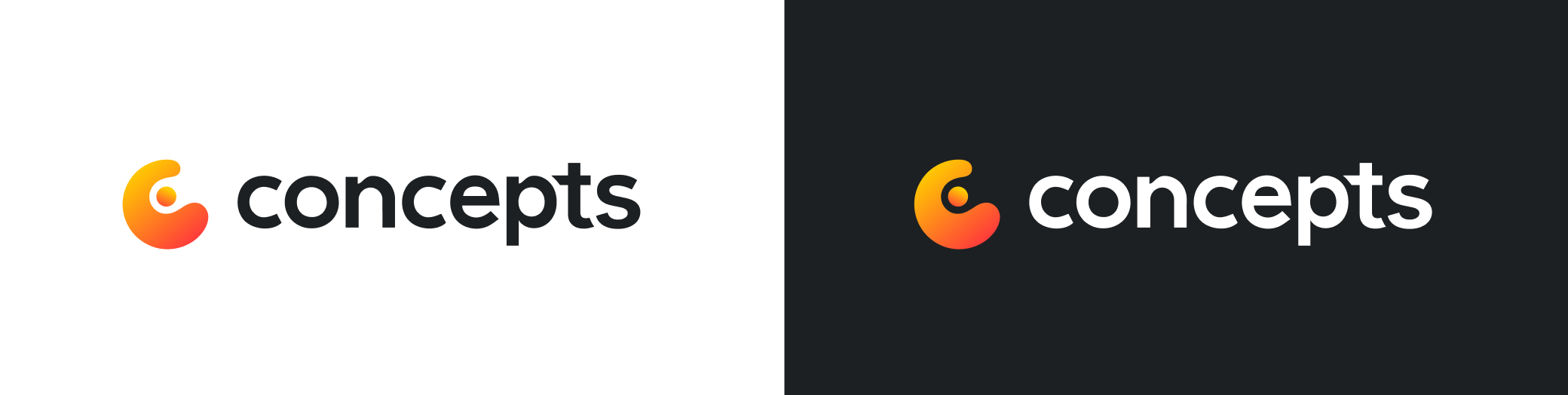
我们想要诚挚地感谢大家富有洞察力的反馈和支持。这直接影响了我们的开发周期,并鼓励我们创建更好地生产力工具。也非常感谢大家在App Store给我们的评论,我们已逐条阅读。
如果您对此次更新有任何问题,请在概念画板中点击“帮助”>“欢迎垂询”联系我们。您也可以在微博关注我们。
祝大家创作愉快!
概念画板团队
初来乍到?快来通过这些视频开始您的无限创作之旅吧!
概念画板iOS版本快速入门 — 5分钟让您在iPad上入门概念画板使用方法。
概念画板iOS版本教程演练 — 大家可以在这15分钟视频教程中学习如何使用概念画板无限大画布和工具。
不是专业艺术家?问题不大。
绘画可不是专属于艺术家的,它属于我们每个人。和我们TopHatch的设计师Lasse Pekkala一起来学习如何绘图吧!视频下方有我们提供的可下载的课程资料,帮助您提升画图技能。
欢迎大家前往我们的B站主页观看更多视频教程。